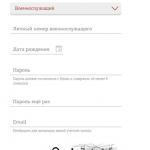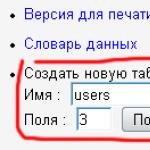온라인 상점의 개발이 필요하고 아이디어가 없으며 전문가에게 문의하십시오.
여보세요. WordPress 등록 양식이 필요한 순간이 왔습니다. 이전 게시물에서 출력에 기여하는 하나의 코드를 설명했습니다. 시간이 지남에 따라 WordPress가 점점 더 자주 업데이트됩니다. 대체 옵션을 찾아야 했고 플러그인에 정착했습니다. 프로필 빌더.이 플러그인을 사용하면 블로그의 모든 정보를 표시할 수 있으므로 등록된 사용자의 원치 않는 방문으로부터 관리자 패널을 격리할 수 있습니다.
이 기사에서 우리는 더 자세히 분석 할 것입니다 프로필 빌더 플러그인그리고 로그인 사이드바 플러그인, WordPress에서 등록 양식을 만드는 방법을 배우십시오.
먼저 WordPress Profile Builder 플러그인을 다운로드하고 활성화해야 합니다. 그런 다음 관리자 패널의 " 매개변수" -> "일반 설정" 탭에서 누구나 등록할 수 있는 확인란을 선택합니다.
사용자 탭에서 새 메뉴가 나타납니다 " 프로필 빌더» , 매개변수를 추가로 편집할 수 있습니다. 저를 믿으십시오, 그들 중 몇 가지가 있습니다.
양식 만들기로 넘어가 보겠습니다. 이를 위해 새 페이지를 만듭니다. 예를 들어 "등록"이라고 하고 페이지 자체에 단축 코드를 삽입합니다. . 숏코드가 무엇인지 모르시는 분들을 위해 등록폼이 있는 시점에 특정 기능이 포함된 숏코드에 대해 간단히 설명하겠습니다.

- 새 페이지 추가
- 이름
- 단축 코드 붙여넣기
- 우리는 저장
정확히 같은 방식으로 다른 페이지를 만들 수 있습니다.
- — 로그인 양식이 있는 페이지
- — 사용자 데이터 편집 양식이 있는 페이지(사용자에게 권한이 있어야 함)
- — 비밀번호 복구 양식이 있는 페이지
이 모든 단축 코드는 "관리자 패널"-\u003e "사용자"-\u003e " 탭에서 찾을 수 있습니다. 프로필 빌더", 전체 목록이 여기에 있으며 주요 목록을 나열했습니다.
플러그인 설정이 좋지 않습니다. 모든 작업은 짧은 기능으로 수행됩니다. 주요 기능으로 넘어 갑시다.

기본 설정에서 사이트의 스타일 세트를 선택합니다. "기본값" 및 "없음"을 사용할 수 있기 때문에 이 탭이 어떤 목적으로 필요한지 여전히 이해하지 못합니다.
그리고 이메일에 의한 확인은 사용자가 사이트에 등록한 후 등록을 확인해야 합니다.

여기에서 관리자 패널을 활성화/비활성화할 사용자를 선택할 수 있습니다. 이 작업을 수행하는 방법을 모르는 사용자는 지금 설명하겠습니다. 관리자는 모든 사용자에게 역할을 할당할 수 있는 권한이 있으며 각 역할에는 고유한 기능이 있습니다. 예를 들어 작성자는 기사를 작성할 수 있습니다.
역할을 추가하려면 "사용자" 탭을 열고 목록에서 필요한 사람을 선택하고 그에 대한 권한을 설정하면 모든 것이 쉽고 간단합니다.

표준 프로필 필드, 여기에서 등록 양식을 단순화할 수 있으며(간단할 수록 좋음) 필수 필드를 확인한 후 사용자가 입력해야 합니다. 이 설정을 통해 프로필 정보를 표시할 수도 있습니다.
사이드바의 디스플레이 프로필 작성기
링크를 표시하거나 등록 양식을 표시할 수 있으며 단축 코드를 통해 다시 표시됩니다. 사이드바 파일을 열고 올바른 위치에 코드를 설치하십시오. . 그 후, 사용자는 이름, 비밀번호를 입력하고 사이트를 입력할 수 있습니다.
보시다시피 여기에는 복잡한 것이 없습니다. 나는 당신을 위해 다른 대안을 준비했습니다, 그것은 플러그인보다 간단합니다 프로필 작성기,다운로드하고 활성화하기만 하면 됩니다. 사이드바 로그인 플러그인.그리고 위젯의 도움으로 필요한 위치로 끌어옵니다. 이 플러그인과 함께 등록된 사용자에게 표시될 링크를 추가할 수 있습니다.
처음에 사이트에 들어가면 다음과 같이 보입니다.

재량에 따라 등록 후 사용할 수 있는 필수 링크를 배치할 수 있습니다.

예를 들어 사이트에서 규칙을 만들 수 있으며 이 규칙은 등록된 모든 사용자에게 표시됩니다. 또는 뉴스 게시를 허용하지만 이를 위해 저자의 역할을 부여하고 몇 가지 링크를 추가하고 다음을 얻었습니다.

그것은 나쁜 모양이 아닌 것으로 판명되었습니다. 그건 그렇고, 당신은 그것을 편집하고 스타일을 변경할 수 있습니다. 이것을 위해 우리는 "플러그인"섹션으로 이동합니다 -> 스타일을 편집하기 위해 사이드바 로그인 플러그인 "변경"을 찾습니다 파일이 필요합니다 사이드바 로그인/style.css
그리고 다음은 관리자 패널에서 가져올 수 있는 링크 목록입니다. 그러나 다른 역할에 사용할 수 있습니다.
- http://your-site/wp-admin/post-new.php - 사용자가 게시물을 추가할 수 있도록 허용
- http://your-site/wp-admin/users.php - 모든 사용자 목록
- http://your-site/wp-admin/edit-comments.php?comment_status=all-comments
- http://your-site/wp-admin/profile.php - 귀하의 프로필
나머지는 직접 추가하고 상상력을 발휘하고 WordPress의 기능을 최대한 사용할 수 있습니다. 질문이 표시됩니까? 내가 당신을 도울 것입니다!!!
이 기사에서는 사이트에 사용자 등록 및 승인 양식을 표시하기 위한 플러그인을 설치하고 구성하는 방법을 보여줍니다. 사용자는 자신의 블로그에 대한 기사를 작성할 수 있습니다.
안녕하세요 블로그 독자 여러분 웹사이트 .오늘 우리는 이라는 플러그인을 분석할 것입니다. 프로필 빌더.
이 플러그인은 사용자가 플러그인에서 지정한 조건 하에서 사용자가 등록하고 블로그에 무료로 게시물을 작성할 수 있도록 하는 데 사용됩니다(블로그 생성 관련). 간단히 말해서, 우리는 무료 콘텐츠, 무료 방문자를 얻습니다. 우리는 또한 사이트 생성에 대해 읽었습니다.
프로필 빌더 등록 플러그인 설치:
설치는 3가지 사항에 따라 다른 경우와 동일한 방식으로 수행됩니다.
1. 관리자 패널로 이동합니다.
2. 탭 플러그인 => 새 플러그인 추가. => 플러그인 이름 입력 프로필 빌더
3. 다운로드하고 활성화합니다.
플러그인을 사용한 사용자 등록:
플러그인을 설치하고 활성화한 후 탭으로 이동해야 합니다. 매개변수 => 일반 설정표시되는 창에서 " 모든 사용자가 등록할 수 있습니다.”.
여기서 우리는 선택합니다 등록된 사용자 역할: (원하는 역할) 내가 고른다 참가자. WordPress의 기고자는 게시물을 작성할 수 있지만 블로그에 게시할 수 없는 사람입니다. 그의 모든 게시물은 초안으로 저장되며 관리자가 확인한 후 게시합니다.
사용자가 등록하려면 등록 양식을 만들어야 합니다. 별도의 페이지에서 등록 양식을 작성합니다.
페이지를 만들고 이를 위해 탭으로 이동합니다. 페이지 => 새 페이지 만들기(일부 버전의 Wp에서는 탭을 "새로 추가"라고 함).
예를 들어 "등록"과 같이 관심있는 페이지 이름을 작성하고 복사 후 붙여 넣거나 페이지 본문에 작성 . 우리는 출판을 누릅니다.
– 이것은 등록 양식을 표시하는 코드이며 새 회원을 등록하는 데 사용합니다.
이제 등록 페이지가 있습니다. 거대한창 및 영어 제목의 수.
이제 등록된 사용자가 로그인해야 합니다. 이렇게 하려면 사용자 승인 양식을 삽입해야 합니다. 이를 위해 다른 코드를 사용합니다. . 예를 들어 블로그의 사이드바에 표시합니다. 이를 위해 Appearance => Editor 경로를 따라 템플릿 편집기로 이동합니다. 그리고 파일 선택 사이드바.php.
파일에 사이드바.php예를 들어 모든 위젯 아래에서 승인 양식을 삽입할 위치를 찾습니다. 코드에서 위치를 찾아 붙여넣기 .
또는 코드를 건드리지 않기 위해 "텍스트" 위젯을 만들고 이름을 양식으로 지정하고 삽입할 수 있습니다. .
다음과 같이 나타납니다.

플러그인 설정:
플러그인 작업을 마치려면 플러그인을 구성해야 합니다.
우선 등록 중에 작성하지 않아도 되는 모든 필드를 제거합니다. "더 많은 등록을 원하면 작성 양식이 더 간단해야 합니다."라는 간단한 규칙을 기억합니다.
불필요한 필드를 제거하려면 탭의 관리 패널로 이동하십시오. 사용자 => 기본 프로필 필드(“표준 필드”로 번역됨). 제거할 수 있는 이미 친숙한 필드가 많이 있습니다. 등록 플러그인:

필드를 제거하려면 필요한 필드를 선택하고 단어 옆에 있는 확인란을 선택해야 합니다. 숨다. 아래는 위의 그림에 표시된 기호입니다.
시계- 쇼 필드? (1개의 틱을 넣을 수 있습니다. 보여 주다(쇼) 그리고 숨다(놓아 버리다)).
필수의- 반드시 작성해야 합니까? (넣는 것이 가능하다. 네(예) 그리고 아니요(아니요). 저것들. 필드를 표시하도록 남겨 둘 수 있지만 그것이 무엇이든 채워야 하는 것은 아닙니다.
안녕하세요!. 그것들은 거의 없으며 러시아어로는 전혀 찾을 수 없습니다. 내가 시도한 최고의 것은 Profile Builder 플러그인입니다. 간단하고 편리하지만 등록 양식을 러시아화하는 데 시간이 걸립니다.
예상대로 Wordpress에 플러그인을 설치하여 시작하겠습니다. Profile Builder를 다운로드하고 아카이브 압축을 풀고 플러그인 파일이 있는 폴더를 예를 들어 FileZilla를 사용하여 /wp-content/plugins 디렉토리의 서버에 업로드합니다. 활성화 직후 "사용자" - "프로필 작성기" 섹션에 있는 설정으로 이동합니다.
이 플러그인을 사용하기로 결정했다면 사용자가 WordPress에 등록할 수 있도록 허용하는 것을 잊지 마십시오. "옵션" - "일반" 섹션에서 "누구나 등록할 수 있음" 옆의 확인란을 선택하고 "새 사용자 역할" - " 구독자" 또는 "회원"(기사를 작성하고 관리자 검토를 위해 초안으로 저장할 수 있음).
모든 주요 플러그인 설정은 기본 프로필 필드 항목에 집중되어 있으며 등록 양식에 표시될 필드 목록으로 축소됩니다.
- 입력 필드 이름 - 필드의 이름입니다.
- 가시성 - 등록 양식에 추가/제거합니다.
- 필수 - 필수 필드입니다.
이름(이름):

- 사용자 이름 - 사용자 이름. 숨길 수 없는 필수 필드입니다.
- 이름 및 성 - 사용자의 성과 이름입니다.
- 별명 - 별명.
- 표시 이름은 다음과 같이 공개적으로 표시됩니다. - 블로그에 표시할 이름입니다.
연락처 정보(연락처):

- 이메일 — 이메일 주소. 항상 필수 필드입니다.
- 웹사이트 - 사이트.
- AIM, Yahoo IM 및 Jabber / Google 토크- 인터넷 인스턴트 메시징 서비스.
자신에 대해(자신에 대해):

- 약력 - 사용자가 자신에 대한 정보를 입력하는 필드입니다.
- 새 비밀번호 - 새 비밀번호입니다. 숨길 수 없는 또 다른 필수 필드입니다.
필드를 설정한 후 블로그에 Profile Builder 등록 플러그인의 결과를 표시해야 합니다. 이것은 다음 단축 코드를 사용하여 수행됩니다.
4. 비밀번호 복구:
| [wppb-복구-비밀번호] |
우리는 필요한 코드를 가져와서 사전에 생성되어 등록/승인 양식용으로 예약된 텍스트 또는 표준 "텍스트"에 붙여넣기만 하면 됩니다.
불행히도 모든 필드는 영어로 되어 있으므로 수동으로 러시아어화해야 합니다. 이렇게 하려면 "플러그인" - "편집기" 섹션으로 이동하여 오른쪽 상단 모서리에서 프로필 작성기를 선택합니다.
- - 이 파일은 코드 번호 1을 사용하여 표시되는 승인 양식을 담당합니다.
- 프로필 빌더/프론트 엔드/wppb.login.php- 등록 양식(코드 번호 2).
- 프로필 빌더/프론트 엔드/wppb.edit.profile.php— 프로필 편집(짧은 코드 №3).
- 프로필 빌더/프론트 엔드/wppb.recover.password.php— 단축 코드 번호 4를 사용하여 얻은 비밀번호 변경 양식.
영어 단어를 찾아 러시아어에 해당하는 단어로 바꿉니다.
그게 다야, 관심을 가져 주셔서 감사합니다. 당신에게 최선을 다합니다!
ProfilePress는 단축 코드를 사용하여 WordPress 사이트에 양식을 추가하기 위한 플러그인입니다. 이 도구를 사용하여 사용자 등록 양식, 로그인 양식 및 프로필 페이지를 만들고 사이트 주변에 전체 커뮤니티를 구축할 수 있습니다. 기존 WordPress 사용자 시스템에서 작동하며 모든 테마와 호환됩니다.
플러그인에는 5가지 양식 스타일이 포함되어 있으므로 웹사이트 디자인에 가장 적합한 스타일을 선택할 수 있습니다. 필요한 경우 양식의 스타일을 변경하는 데 도움이 될 수 있는 테마 세트도 플러그인에 사용할 수 있습니다.
설명 데모 다운로드
플러그인은 WordPress 디렉토리에서 무료로 다운로드할 수 있습니다. 사용자의 아바타 업로드, 소셜 네트워크 프로필을 통한 등록, 보안 문자 등과 같은 추가 기능을 포함하는 프리미엄 버전도 사용할 수 있습니다.

기능
무료 버전에 포함된 기능:
- 사용자를 위한 무제한 프런트 엔드 로그인 양식
- 무제한 프런트 엔드 사용자 등록 양식
- 무제한 프런트 엔드 비밀번호 재설정 양식
- 양식 디자인 미리보기 창
- 다단계 등록 양식
- 기본 WordPress 로그인 페이지를 사용자 정의 프런트 엔드 로그인 페이지로 리디렉션
- 기본 WordPress 등록 페이지에서 사용자 정의 프런트 엔드 등록 페이지로 리디렉션
- 기본 WordPress 비밀번호 재설정 페이지에서 사용자 정의 프런트엔드 비밀번호 재설정 페이지로 리디렉션
- 로그인/로그아웃 후 사용자를 사용자 정의 페이지로 리디렉션
- ProfilePress 양식용 테마 설치를 위한 내장 설치 프로그램
위의 기능으로 충분하지 않은 경우 다음 기능이 포함된 프리미엄 버전을 고려하십시오.
플러그인으로 작업하는 방법
이 플러그인을 다운로드하고 활성화한 후에는 사용자에게 게시물에 단축 코드를 추가하고 콘텐츠 편집기에서 보고 편집할 수 있는 편리한 인터페이스를 제공하도록 설계된 Shortcake Shortcode UI 플러그인도 설치해야 합니다.

이 작업이 완료되면 사용자 등록이 열려 있는지 확인해야 합니다. 이렇게 하려면 섹션을 방문하십시오. 설정 → 일반"누구나 등록할 수 있음" 옆의 확인란을 선택합니다.

마지막으로 유료 버전을 구매했다면 플러그인 업데이트를 받을 수 있도록 라이선스 키를 입력하세요.

플러그인이 활성화되면 등록, 로그인, 비밀번호 재설정, 비밀번호 변경 등 여러 페이지가 사이트에 추가됩니다. 이 페이지에는 양식을 배치하기 위한 특수 단축 코드가 있습니다. 새 페이지를 만들거나 페이지가 표시되는 페이지를 변경하려면 플러그인의 기본 설정 페이지에서 이 작업을 수행할 수 있습니다.

여기에서 리디렉션 설정을 변경하고 로그인/로그아웃 후 사용자를 리디렉션할 페이지를 선택하는 등의 작업을 수행할 수도 있습니다.

이 설정 페이지에서 등록 후 사용자에게 발송될 이메일의 내용, 비밀번호 재설정 등을 변경할 수도 있습니다.

양식 작성기로 작업
플러그인 설정 페이지 상단에는 로그인, 등록, 사용자 프로필 등 각 양식 유형에 대한 별도의 탭이 있습니다. 옵션 중 하나를 선택하면 플러그인이 단축 코드와 함께 양식에 대해 5가지 다른 스타일을 제공하는 것을 볼 수 있습니다. 다른 스타일을 선택하려면 페이지에서 해당 단축 코드를 업데이트하기만 하면 됩니다.

그런 다음 사이트의 프런트 엔드에서 다음 양식을 볼 수 있습니다.

변경하려면 "편집" 링크를 클릭하십시오. 선택한 양식을 사용자 정의할 수 있는 HTML 및 단축 코드가 있는 창이 표시됩니다.

양식을 편집하는 가장 쉬운 방법은 "ProfilePress Shortcodes" 버튼을 클릭하는 것입니다. 양식에서 사용할 수 있는 모든 사용 가능한 요소가 포함된 팝업 창이 화면에 나타납니다. 요소를 추가하려면 해당 버튼을 클릭하기만 하면 됩니다.

아래에서 모든 변경 사항이 즉시 표시되는 양식의 미리보기 창을 볼 수 있습니다. 그 아래에는 양식의 모양을 원하는 대로 변경할 수 있는 CSS 창이 있습니다.

소셜 네트워크를 통한 로그인
사용자가 소셜 네트워크 프로필을 통해 등록/로그인할 수 있도록 하려면 "소셜 로그인" 탭의 플러그인 설정에서 API 키를 설정해야 합니다. 거기에서 Facebook, Twitter, Google, Linkedin 등에 대한 액세스 매개변수를 입력합니다.

모양 모양
플러그인에는 5개의 기본 제공 테마가 있으며 다음은 우리가 가장 좋아하는 스타일입니다.



다른 옵션이 필요한 경우 언제든지 필요한 테마를 별도로 구매할 수 있습니다. 다음은 사용 가능한 몇 가지 옵션입니다.
- Pinnacle은 로그인, 등록, 비밀번호 재설정 페이지 및 소셜 로그인 옵션이 있는 조용하고 깔끔한 WordPress 테마입니다.
- Montserrat는 로그인, 등록, 비밀번호 재설정 및 소셜 로그인 양식을 포함하는 한 페이지 ProfilePress 양식을 만들기 위한 아름다운 테마입니다.
- Stride는 우아하고 사용자 정의 가능한 다단계 WordPress 가입 양식입니다.
- Bash one-pager는 간단하고 아름답고 반응이 빠른 한 페이지 소셜 로그인 양식입니다.
- Bash Edit Profile은 WordPress의 깔끔하고 반응이 빠른 사용자 프로필 양식입니다.
- Parallel은 소셜 네트워크를 통해 로그인할 수 있는 기능이 있는 수평적이고 반응이 빠르고 눈길을 끄는 로그인, 등록 및 비밀번호 재설정 양식입니다.
- Perfecto는 두 가지 색상으로 강조된 로그인, 등록 및 비밀번호 재설정 양식입니다.
가격
플러그인의 프리미엄 버전 가격은 단일 사이트 라이선스의 경우 49달러, 3개 사이트의 경우 99달러, 무제한 사이트가 포함된 개발자 플랜은 199달러부터 시작합니다. 모든 계획에는 1년 간의 지원 및 업데이트가 포함됩니다. 추가 테마 비용은 $5~$10입니다.
그러나 그것은 또한 사용할 수 있다는 것을 잊지 마십시오. 무료 버전.

애드온
또한 2개의 확장자가 있습니다. "이메일 확인" - 등록하기 전에 사용자는 이메일을 확인해야 합니다. "MailChimp" - 메일링 리스트에 사용자를 추가합니다. 각 애드온의 비용은 $29입니다.

결론
이것은 사이트를 위한 실제 커뮤니티를 만드는 데 도움이 되는 양질의 플러그인입니다. 필요에 맞게 등록 양식을 사용자 정의하는 데 필요한 모든 기능이 여기에 포함되어 있습니다. 플러그인의 표준 테마는 정말 좋지만 다른 옵션이 필요한 경우 비교적 적은 비용으로 필요한 테마를 언제든지 구입할 수 있습니다. 애드온도 마찬가지입니다.
비슷한 플러그인을 찾고 있다면 이 플러그인을 꼭 확인하세요. 직접 테스트하기 위해 항상 무료 버전을 다운로드할 수 있습니다. 유료 버전에는 30일 보증 기간이 있으므로 플러그인이 요구 사항을 충족하지 못하는 경우 언제든지 환불받을 수 있습니다.
한마디로 웹 사이트에서 아름다운 양식을 다운로드, 테스트 및 생성하십시오.